win8系统文件删除不了如何解决|win8系统文件删除不了的解决方法
更新日期:2024-03-20 23:34:27
来源:转载
手机扫码继续观看

使用win8系统一段时间后,会多出很多无用的文件,为节省空间对文件进行删除,采取正常的删除方法竟然发现文件删除不了,有什么办法能够解决呢?方法当然有的,比如重启系统,用一些工具进行粉碎等。针对win8系统文件删除不了的问题,接下来,系统小编讲解一下win8系统文件删除不了的解决方法。
推荐:雨林木风win8纯净版下载
具体方法如下:
1、想删除桌面上的“123”文件夹,发现无法删除;

2、在任务栏上右击,然后选择“任务管理器”;

3、打开“任务管理器”,在“性能”选项卡,单击下方的“打开资源监视器”;
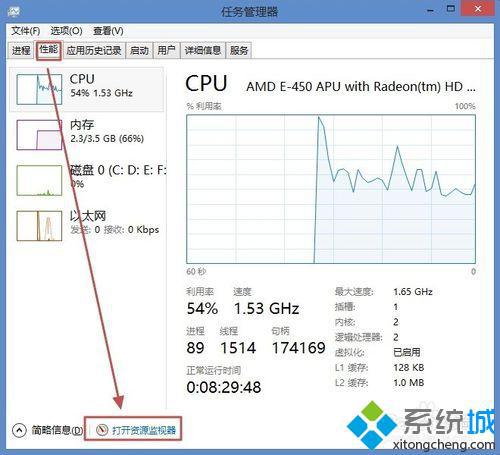
4、打开“资源监视器”对话框,在“CPU”选项卡中“关联的句柄”右侧输入框输入文件或文件夹名(可以使部分名称),稍会下方窗格中会显示关联的句柄;

5、选中调用该文件或文件夹的进程,然后右击选择“结束进程”;

6、所有该结束的经常关闭后,现在再删除文件或文件夹,发现可以删除了。

以上分享就是win8系统文件删除不了的解决方法,操作步骤也很简单,还在为此问题苦恼的小伙伴们,赶快参考教程来解决吧,更多资讯内容欢迎关注系统下载站!https:///
该文章是否有帮助到您?
常见问题
- monterey12.1正式版无法检测更新详情0次
- zui13更新计划详细介绍0次
- 优麒麟u盘安装详细教程0次
- 优麒麟和银河麒麟区别详细介绍0次
- monterey屏幕镜像使用教程0次
- monterey关闭sip教程0次
- 优麒麟操作系统详细评测0次
- monterey支持多设备互动吗详情0次
- 优麒麟中文设置教程0次
- monterey和bigsur区别详细介绍0次
系统下载排行
周
月
其他人正在下载
更多
安卓下载
更多
手机上观看
![]() 扫码手机上观看
扫码手机上观看
下一个:
U盘重装视频












